热
门
推
荐
门
推
荐
老司机解答win7系统总是提示虚拟内存不足的处理方式_
发布时间:2020-03-21来源:作者:
有些用户发现win7系统总是提示虚拟内存不足的问题,不知道是怎么回事,据小编了解,不是所有的用户都会解决win7系统总是提示虚拟内存不足的问题,今天小编就教大家如何处理win7系统总是提示虚拟内存不足的问题,只用你按照右击“计算机”图标,打开的右键菜单选择“属性”命令。在左侧蓝色区域单击“高级系统设置”链接。就可以了。下面就有win7下载吧的小编就给朋友们介绍一下win7系统总是提示虚拟内存不足详细的操作步骤:
右击“计算机”图标,打开的右键菜单选择“属性”命令。
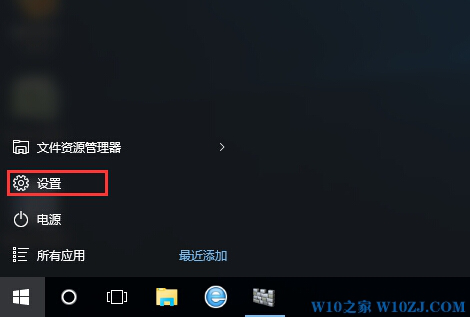
在左侧蓝色区域单击“高级系统设置”链接。

在“高级”选项卡下单击“性能”栏的“设置”按钮。
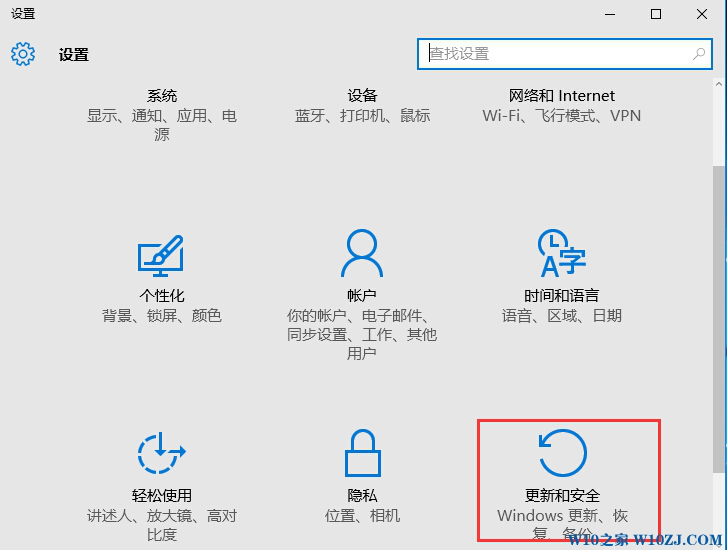
打开“性能选项”对话框,切换到“高级”选项卡,单击“虚拟内存”的“更改”按钮。
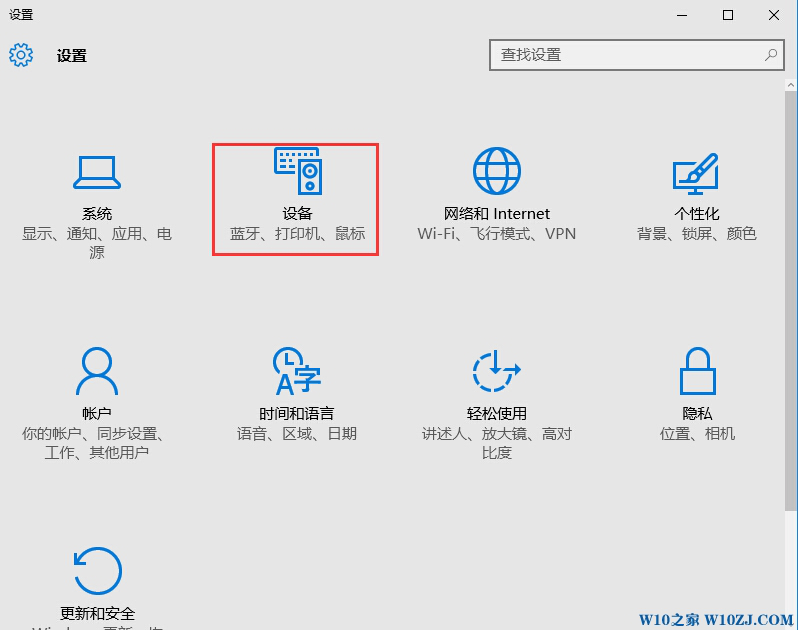
去掉“自动管理所有驱动器的分页文件大小”复选框。
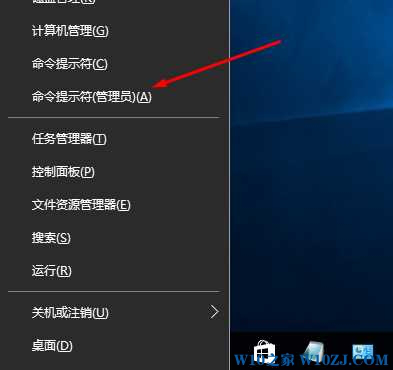
选中系统所在的驱动器,接着再选择“自定义大小”选项,输入“初始大小”和“最大值”,单击“设置”按钮(虚拟内存设置原则:一般为物理内存的1.5—3倍;但也可将最小值设为物理内存的1.5—2倍,最大值为物理内存的2——3倍,一般2G内存条的用户可设置初始值为512MB,最大值为1024MB)。
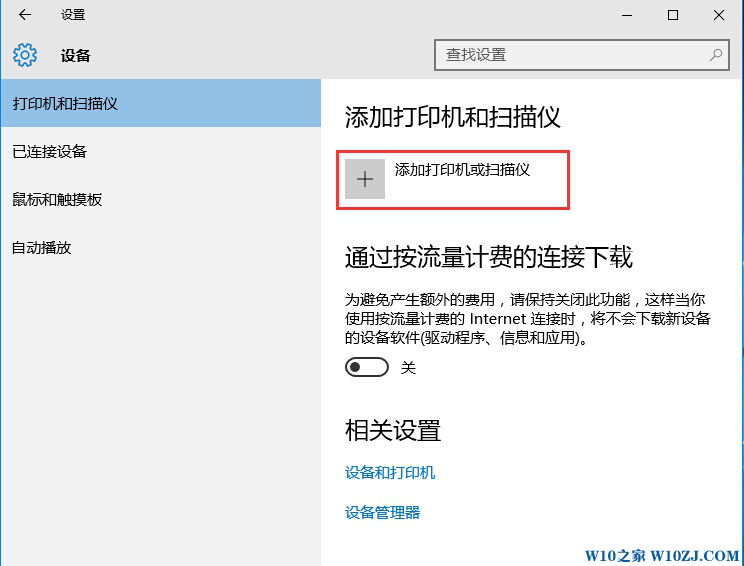
以上就是关于win7系统总是提示虚拟内存不足的解决方法,不会的小伙伴们来跟着小编一起学习吧!希望帮助到大家。
-
1
伏妖绘卷(送两万真充)
类型:变态游戏
-
2
暗黑主宰(送千充亿钻)
类型:H5游戏
-
3
疯狂酋长(送万元充值)
类型:H5游戏
-
4
武动九天(GM特权)
类型:满V游戏
-
5
天天狙击(开局GM剑)
类型:变态游戏
-
6
少年名将(送巅峰阵容)
类型:变态游戏
-
7
天使纪元(送无限充值)
类型:变态游戏
-
8
梦幻仙语(GM当托特权)
类型:变态游戏
-
9
电竞经理人(送万元万亿金)
类型:变态游戏
-
10
剑仙轩辕志(0氪领万充)
类型:H5游戏



















